In plaats van uw e-mails stuk voor stuk zelf te lezen, kan Outlook uw mails ook voorlezen. Erg makkelijk, nu kunt u tijdens het uitvoeren van uw andere werkzaamheden ook naar uw nieuw binnen gekomen e-mails luisteren. Meestal staat deze interessante functie wel aan. Mocht het niet zo zijn dan kunt u de Voorlees functie als volgt activeren.
Klik linksboven op Bestand – Opties. Navigeer vervolgens in het geopende optiescherm naar Toegankelijkheid, waarna u zo nodig een vinkje plaatst voor Hardop lezen weergeven. Bevestig met OK.
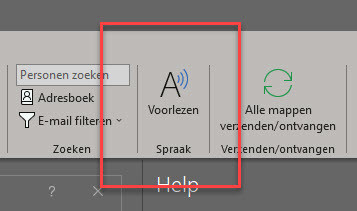
U selecteert nu in het postvak in een bericht en klik in het lint op Voorlezen.
Outlook selecteert tijdens het voorlezen ieder uitgesproken woord, zodat u desgewenst kunt meelezen.
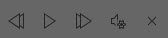
Gebruik de bedieningsknoppen rechtsboven in de mail om het voorlezen te pauzeren of om naar de volgende alinea te gaan.
Voor dat u verder leest willen wij u toch even wijzen op de onderstaande actie.

Voorleessnelheid aanpassen
Naast de bedieningsknoppen opent u eventueel de instellingen (tandwieltje met luidspreker). Hier past u naar wens de voorleessnelheid aan. Overigens kunt u Outlook ook uw zelf getypte e-mails laten voorlezen. Klik tijdens het opstellen van een nieuw bericht maar eens op Controleren en Voorlezen.
Tot zover weer deze handige tip voor Outlook. Hou de Windows Helpdesk in de gaten, wekelijks meerdere tips over Windows 10 en de Office producten. Klik hiervoor op de groene knop “volg ons”
